[整理]PS结合CAD做彩色平面图.
彩平图制作

彩平图绘制步骤规划彩平图绘制的一般步骤分为以下五点:一、CAD总平图绘制1、cad要求分层作图,做到简洁、准确。
譬如:道路、建筑、植物、铺地等等,(具有干净图层的cad可以提高工作效率,节约时间)2、0层做块,插图有时候复杂混乱的块是文件复杂、文件量变巨的罪魁祸首。
以免漏掉。
(特别不能有填充图案)3、主次分明,突出重点规划总平面,图面基底最下,后面是用地—河流—地形—铁路、轻轨、路网—字和图框。
二、导入PHOTOSHOP方法一:CAD打印为EPS文件线条为单独图层,可为黑白可为彩色,背景为透明。
要打印eps文件需要在打印机管理器添加一个打印机。
1、打开CAD,绘图仪管理器(CAD2004为打印机管理器)2、添加绘图仪—选我的电脑—生产厂商(adobe)—类型—postscript level 13、下一步—下一步选择打印到文件(CAD2004好象没有这个选项,可以先添加完成后再更改…打印到文件‟)—打印机起名:eps4、打印—选打印机wwww,选所需要的图纸大小A3,A2,A1—打印—起名—放到你想放的路径。
5、打印后形成*.eps文件,在ps打开设定分辨率和图纸大小即可。
注:想要得分辨率和图纸大小与打印时设置的无关,你可以想多大就多大,均清晰的很。
(分辨率一般设置在300以内,因为超过300需要很好的打印机)方法二:在CAD里输出eps 格式文件在PS打开文件,会自动弹出对话框。
根据图纸打印大小的要求。
自行添加象素大小。
打开—CTRL+J ……—CTRL+E,不如打印机清楚,线条还会扭曲,错位。
此步骤也可以改为在命令行输入PS0UT命令方法三:在CAD里另存位图文件无论是bmp还是tif文件,一般采用转换格式的方式改变为黑白格式。
先转换为gray模式,在gray模式中调整对比度,再转换回RGB模式。
方法四:在CAD中“另存为”—CAD2000/CAD2002 DXF 格式在CorelDRAW 的新文件中“文件”选项中“导入”——导入成功后全选整个图片的线形进行缩放——“文件”选项中“导出”为jpg格式,剩下的就是进入photoshop 进行添色,要求线段闭合。
ps室内文本平面图填色
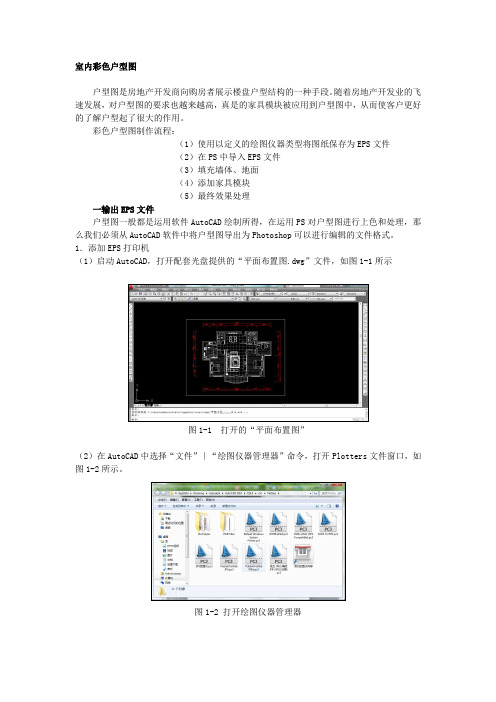
室内彩色户型图户型图是房地产开发商向购房者展示楼盘户型结构的一种手段。
随着房地产开发业的飞速发展,对户型图的要求也越来越高,真是的家具模块被应用到户型图中,从而使客户更好的了解户型起了很大的作用。
彩色户型图制作流程:(1)使用以定义的绘图仪器类型将图纸保存为EPS文件(2)在PS中导入EPS文件(3)填充墙体、地面(4)添加家具模块(5)最终效果处理一输出EPS文件户型图一般都是运用软件AutoCAD绘制所得,在运用PS对户型图进行上色和处理,那么我们必须从AutoCAD软件中将户型图导出为Photoshop可以进行编辑的文件格式。
1.添加EPS打印机(1)启动AutoCAD,打开配套光盘提供的“平面布置图.dwg”文件,如图1-1所示图1-1 打开的“平面布置图”(2)在AutoCAD中选择“文件”∣“绘图仪器管理器”命令,打开Plotters文件窗口,如图1-2所示。
图1-2 打开绘图仪器管理器(3)双击“添加绘图仪器向导”图标,打开添加绘图仪对话框,如图1-3所示,单击“下一步”按钮。
图1-3 添加绘图仪—简介(4)打开“添加绘图仪—开始”对话框中选择“我的电脑”选项,如图1-4所示,单击“下一步”按钮。
图1-4添加绘图仪—开始(5)打开“添加绘图仪—绘图仪型号”对话框中选择如图1-5所示。
(6)图1-5 添加绘图仪—绘图仪型号(6)在弹出的“添加绘图仪—输入PCP或PC2”对话框,单击“下一步”按钮,如图1-6所示。
图1-6添加绘图仪—输入PCP或PC2(7)选择绘图仪的打印端口,这里选择“打印到文件”的方式,如图1—7所示。
图1—7 添加绘图仪-端口(8)绘图仪添加完成,输入绘图仪的名称,如图1-8所示,单击“下一步”按钮。
图1-8 添加绘图仪-绘图仪名称(9)单击“完成”按钮,完成绘图仪添加向导。
二、输出EPS文件为了方便在Photoshop中编辑,在CAD中导出EPS文件,一定要分图层,根据需要一般分为墙体、家具、填充、文字分别进行导出,然后在PS中编辑。
彩色cad平面图教程
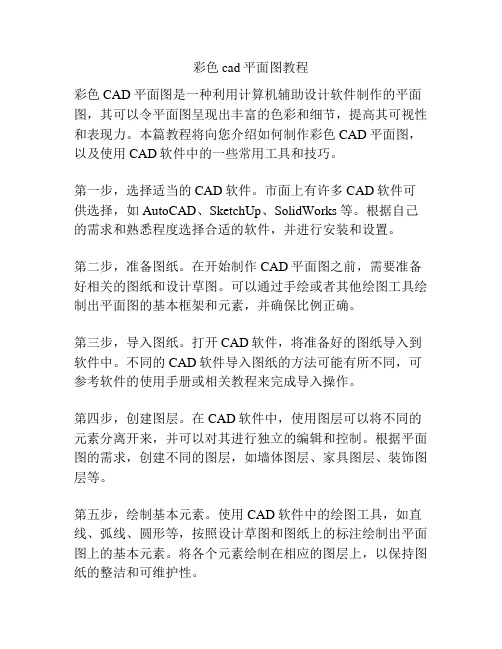
彩色cad平面图教程彩色CAD平面图是一种利用计算机辅助设计软件制作的平面图,其可以令平面图呈现出丰富的色彩和细节,提高其可视性和表现力。
本篇教程将向您介绍如何制作彩色CAD平面图,以及使用CAD软件中的一些常用工具和技巧。
第一步,选择适当的CAD软件。
市面上有许多CAD软件可供选择,如AutoCAD、SketchUp、SolidWorks等。
根据自己的需求和熟悉程度选择合适的软件,并进行安装和设置。
第二步,准备图纸。
在开始制作CAD平面图之前,需要准备好相关的图纸和设计草图。
可以通过手绘或者其他绘图工具绘制出平面图的基本框架和元素,并确保比例正确。
第三步,导入图纸。
打开CAD软件,将准备好的图纸导入到软件中。
不同的CAD软件导入图纸的方法可能有所不同,可参考软件的使用手册或相关教程来完成导入操作。
第四步,创建图层。
在CAD软件中,使用图层可以将不同的元素分离开来,并可以对其进行独立的编辑和控制。
根据平面图的需求,创建不同的图层,如墙体图层、家具图层、装饰图层等。
第五步,绘制基本元素。
使用CAD软件中的绘图工具,如直线、弧线、圆形等,按照设计草图和图纸上的标注绘制出平面图上的基本元素。
将各个元素绘制在相应的图层上,以保持图纸的整洁和可维护性。
第六步,添加颜色。
在完成基本元素的绘制后,可以为平面图添加丰富的颜色。
在CAD软件中,常用的上色方法包括填充、渐变、线条颜色等。
选中需要上色的元素,选择合适的上色工具和颜色,填充或修改元素的颜色属性。
第七步,装饰和渲染。
为了提高平面图的表现力和真实感,可以添加一些装饰和渲染效果。
在CAD软件中,可以添加家具、植物、光照等元素,以模拟真实的场景和环境。
第八步,调整视角和视图。
根据平面图的需要,可以通过调整CAD软件中的视角和视图,如俯视图、侧视图、立体图等,来展示不同的角度和尺度。
第九步,保存和导出。
完成彩色CAD平面图的制作后,记得保存工程文件,以便日后的修改和使用。
ps室内平面彩图教程

ps室内平面彩图教程在这个室内平面彩图教程中,我将向您介绍需要注意的要点和步骤,以帮助您创建一幅精美的室内平面彩图。
以下是一个简单的步骤指南:第一步:收集信息在开始绘制室内平面彩图之前,您需要收集一些必要的信息。
这包括房间的尺寸、家具和设备的类型、颜色和材料等。
您还可以参考其他的室内设计作品和灵感来帮助您构思。
第二步:绘制比例图在绘制室内平面彩图之前,您需要先绘制一个比例图。
这将帮助您确保每个物体的尺寸和位置都准确无误。
您可以使用比例尺或者简单的比例关系来绘制。
第三步:绘制主要家具和设备接下来,开始绘制主要的家具和设备。
您可以使用标准室内设计符号,也可以选择自由点画。
确保您了解每个物体的详细尺寸和比例关系,并且对每个物体的位置进行精确的测量和绘制。
第四步:添加细节完成主要物体的绘制后,您可以添加一些细节,如装饰品、窗帘、植物等。
这些细节将增加整个图纸的真实感和吸引力。
第五步:选择适合的颜色和材料选择合适的颜色和材料是创建平面彩图的关键。
您可以使用彩色铅笔、水彩或计算机软件来添加适当的颜色和材质效果。
确保您遵循整个设计的整体风格和配色方案。
第六步:添加光照和阴影效果要增强室内平面彩图的逼真感,您可以添加光照和阴影效果。
这将使画面更加立体和生动,同时也能够展示房间的光线和氛围。
第七步:进行细节的润饰和修正完成基本的彩绘后,您可以进行一些细节的润饰和修正。
这可以包括调整颜色、加强光照效果、修复绘图上的错误等。
确保您仔细检查每个元素,并进行相应的调整。
最后一步:出版和展示您的作品完成室内平面彩图后,您可以决定是否将其出版或展示给他人。
这将展示您的艺术才华,并为其他人提供灵感和参考。
总结:创作室内平面彩图可以是一项令人愉快且具有创造力的任务。
通过注意细节、熟悉材料和技巧,您可以创建出令人赞叹的作品。
希望这个教程对您有所帮助,祝您创作成功!。
ps平面彩图教程
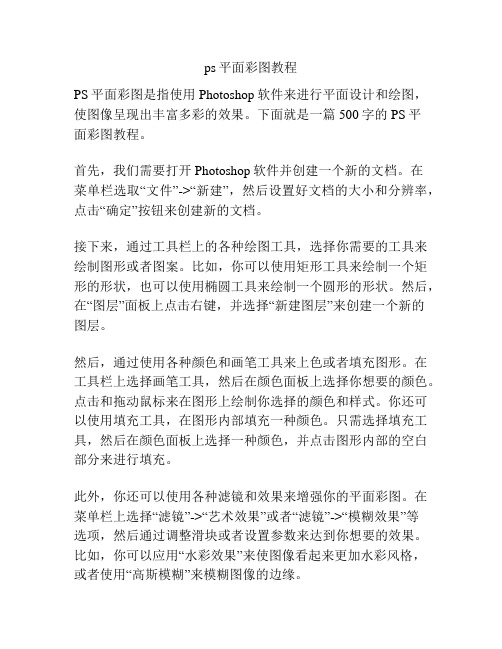
ps平面彩图教程PS平面彩图是指使用Photoshop软件来进行平面设计和绘图,使图像呈现出丰富多彩的效果。
下面就是一篇500字的PS平面彩图教程。
首先,我们需要打开Photoshop软件并创建一个新的文档。
在菜单栏选取“文件”->“新建”,然后设置好文档的大小和分辨率,点击“确定”按钮来创建新的文档。
接下来,通过工具栏上的各种绘图工具,选择你需要的工具来绘制图形或者图案。
比如,你可以使用矩形工具来绘制一个矩形的形状,也可以使用椭圆工具来绘制一个圆形的形状。
然后,在“图层”面板上点击右键,并选择“新建图层”来创建一个新的图层。
然后,通过使用各种颜色和画笔工具来上色或者填充图形。
在工具栏上选择画笔工具,然后在颜色面板上选择你想要的颜色。
点击和拖动鼠标来在图形上绘制你选择的颜色和样式。
你还可以使用填充工具,在图形内部填充一种颜色。
只需选择填充工具,然后在颜色面板上选择一种颜色,并点击图形内部的空白部分来进行填充。
此外,你还可以使用各种滤镜和效果来增强你的平面彩图。
在菜单栏上选择“滤镜”->“艺术效果”或者“滤镜”->“模糊效果”等选项,然后通过调整滑块或者设置参数来达到你想要的效果。
比如,你可以应用“水彩效果”来使图像看起来更加水彩风格,或者使用“高斯模糊”来模糊图像的边缘。
最后,你可以通过保存图像来完成整个过程。
在菜单栏选择“文件”->“另存为”,然后选择你想要保存的文件类型和位置,点击“保存”按钮即可。
如果你只想保存图像的一部分,可以使用选择工具来选择你需要保存的部分,然后再进行保存。
综上所述,这就是一个简单的PS平面彩图教程。
通过掌握基本的绘图工具、上色技巧以及滤镜和效果的应用,你可以创作出丰富多样的平面彩图作品。
希望这篇教程对你有所帮助!。
彩色总平面图制作(完美版)精要
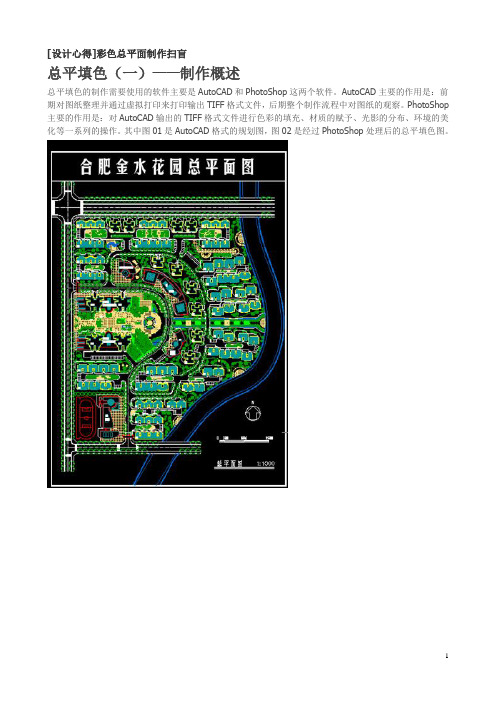
[设计心得]彩色总平面制作扫盲总平填色(一)——制作概述总平填色的制作需要使用的软件主要是AutoCAD和PhotoShop这两个软件。
AutoCAD主要的作用是:前期对图纸整理并通过虚拟打印来打印输出TIFF格式文件,后期整个制作流程中对图纸的观察。
PhotoShop 主要的作用是:对AutoCAD输出的TIFF格式文件进行色彩的填充、材质的赋予、光影的分布、环境的美化等一系列的操作。
其中图01是AutoCAD格式的规划图,图02是经过PhotoShop处理后的总平填色图。
总平填色的制作流程:一、图纸的整理。
通常图纸的整理是将图纸整理分为整体框架层和文字说明层两层,遇到较为复杂的图纸我们可以根据需要把图层划分的更加细致,如建筑层、停车位层、铺装层、水系层等。
(使用软件:AutoCAD)二、图纸的打印与输出。
我们常用的输出格式是TIFF不压缩格式,但AutoCAD中默认的打印输出设置中没有TIFF不压缩格式,需要我们另行添加。
(使用软件:AutoCAD)三、整体大环境的处理。
在这个环节中我们主要是将AutoCAD输出的整体框架层和文字说明层合并到一个画布里,要把规划内部和外部的绿地划分开,主干道和小区内部道路划分开,以及对水系的基本色彩填充。
(使用软件:PhotoShop)四、建筑的处理。
在这个环节中我们要将建筑的部分制作出来,包括主体建筑部分的制作、女儿墙的制作、光影关系的处理、坡屋顶的处理、玻璃顶的处理等。
在有的规划中需要对已有建筑和拟建进行区分,对住宅和公建、商业进行区分。
(使用软件:PhotoShop)五、水系的处理。
在这个环节中我们要将水系的光感、色感、质感处理到位,有些规划中小区中央景观组团中还有喷泉和瀑布的制作。
(使用软件:PhotoShop)六、铺装的添加。
在这个环节中我们要将规划中的硬质铺装根据AutoCAD中规划的变化来分别添加。
(使用软件:PhotoShop)七、绿化的处理。
PS结合CAD做彩色平面图

PS结合CAD做彩色平面图室内篇做好PS彩色平面图的第一步,是养成良好的CAD图的做图习惯。
至于做图规范,这里就不多说了,我说的习惯,就是在CAD图做图过程中,要善于分好图层,不同性质的物体最好归好图层,这样CAD图就不会凌乱,也减少文件大小(接下来会看到图层归类后是如何方便了),同时尽可能将CAD的图面整理好,线和线的交接要闭合,不出现空隙,这样会影响你填充的面域。
请大家留意我的CAD图层设置与分布这个是图层的分布,CAD图做到分层合理,就方便以后的操作我们以一个会所的平面图为例子眼前是一个会所的平面图,我们去掉了尺寸的显示以及其他彩色平面图不用标注的东西把其他图层都给关了,这样,一个平面的轮廓就出来了设定打印窗口的标记(如下图,红色虚线框是到时框选窗口的大小),利用图层开关功能将需要的分开几层进行虚拟打印,输出图象到PS中进行编辑。
具体的打印项目由实际情况决定。
在这个例子中,我们要输出的内容如下:1)墙体以及剪力墙、柱子、门窗2)家具和洁具3)地面铺装4)室内绿化层以及其他5)文字标注层切记,要在同一大小的窗口标记下虚拟打印输出一张家具的CAD图和一张没有家具的CAD图,在PS中打开。
利用拖拽功能将几个图层重叠在一个图里,产生了若干个图层,并将图层进行命名,方便以后的编辑。
在这里向大家介绍一个比较快捷的图象批处理方法。
打开了PS后,按ALT+F9 调出“动作”面板,以一张JPG的彩色线框图为例子,在动作面板里然后可以录制你的每一步操作。
对于彩色平面图来说,我们处理由CAD输出的图纸的流程比较简单,1)假如图象是TIFF索引颜色模式的图象,就在图象菜单里将图象模式转换成RGB颜色模式,2)去色处理3)自动对比度4)菜单——选择——颜色范围——点选白色部分删除5)保存图象为PSD格式文件然后按兰色方块,结束录制。
接下来就可以对CAD虚拟打印的图纸进行批量的重复处理,这样会大大节省我们重复操作的时间1)菜单——文件——自动——批处理选取你的已经转换的CAD图纸文件夹,然后下一步……之后的操作很简单,自己会摸索的了请大家留意我的彩色平面图的图层结构没有家具的图有家具的图具体上色步骤:先上铺装的颜色,选择要表现的区域进行填充。
如何用ps做平面设计图
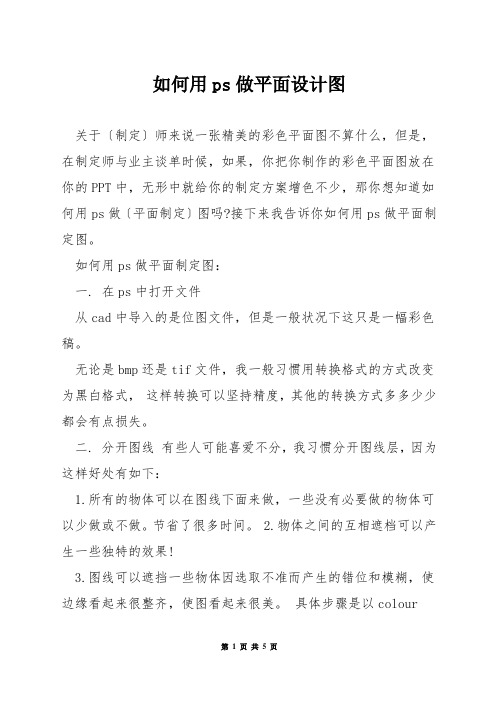
如何用ps做平面设计图关于〔制定〕师来说一张精美的彩色平面图不算什么,但是,在制定师与业主谈单时候,如果,你把你制作的彩色平面图放在你的PPT中,无形中就给你的制定方案增色不少,那你想知道如何用ps做〔平面制定〕图吗?接下来我告诉你如何用ps做平面制定图。
如何用ps做平面制定图:一. 在ps中打开文件从cad中导入的是位图文件,但是一般状况下这只是一幅彩色稿。
无论是bmp还是tif文件,我一般习惯用转换格式的方式改变为黑白格式,这样转换可以坚持精度,其他的转换方式多多少少都会有点损失。
二. 分开图线有些人可能喜爱不分,我习惯分开图线层,因为这样好处有如下:1.所有的物体可以在图线下面来做,一些没有必要做的物体可以少做或不做。
节省了很多时间。
2.物体之间的互相遮档可以产生一些独特的效果!3.图线可以遮挡一些物体因选取不准而产生的错位和模糊,使边缘看起来很整齐,使图看起来很美。
具体步骤是以colourrange 选取方式选中白色,删除。
三. 分开成功为了观察方便可以在图线后增加一层填充为白色,当然也可直接填充绿色变草地层,白色的好处是画超级大平面图的时候会比较容易了解自己的进度从现在开始,我每个新增加的图层都会命名。
原因: 1.个人习惯。
2. 可以有效防止产生大量无用的废层和无物体层(即空层)。
3. 方便别人,将来别人修改你的图能够很轻松地找到每个物体。
新手小白如何学习PS平面制定:熟悉PS的工具。
先要熟悉Photoshop的工具,网络上有很多基础的教程视频(一定要找一套完整的,可以加相关爱好群,都会有分享整套的视频),可以先浏览观看1到3遍,对工具进行简单的熟悉。
至少要对什么工具大概是做什么的有一定的了解。
记笔记。
在观看基础视频时,建议做一些笔记,方便深入了解和巩固,一些常用快捷键的操作也可以加深记忆,还可以翻阅复习。
到基本了解的程度就可以操作了。
网络上有很多操作的小任务,都是有相关具体的步骤。
找一些比较简单任务的学习,注意过程中所碰到的一些技巧和快捷操作,慢慢深入,在此过程中还可以了解一些背景、颜色、小图标、滤镜、字体等等的搭配。
如何把cad导入ps添颜色

如何把cad导入ps添颜色我们知道CAD可以添入到PS中,那么大家知道如何把cad导入ps添颜色吗?下面是店铺整理的如何把cad导入ps添颜色的方法,希望能给大家解答。
把cad导入ps添颜色的方法:步骤:文件-绘图仪管理器-添加绘图仪向导-下一步-下一步一直点下一步到完成。
我们在打印机名称里就有一个Postscripq Level 1.pc3。
最后我们打印导出,图层的颜色全设为黑色,线宽我喜欢设细一些。
出图大小我一般总平选A1,这样打大图就不会担心像素太低。
导出的图存为eps格式,在ps中才会透明的在ps中打开图片时会自动跳出一个对话框,这时我们要设置好分辩率和模式,分辩率越高图像也清晰,但太高的话电脑就会变慢,我一般设150-200。
这时我们成功导进了ps,我习惯新建一个图层为白色,把白色图层拉到线图层下面,这样我们就很容易看清楚图面了,再新建一个图层为路,用魔棒在线层中选择路的区域,回到路的图层填充,就得出了路面。
还有路面以外的的区域,再新建一个图层为灰色并填充它。
因为导出时文字图层另导出,以便文字能在最上面一层。
不被覆盖路填好了,我们接着填草地了,草地也是新建一个图层,填充,为了显示草地有些明暗变化,用减淡或加深工具给草地加深或减淡。
再新建一层填充裙楼,并给裙楼阴影,有了阴影才有立体感。
同法新建一层主楼。
所设的阴影参数,一般我们是根据指北针来设阴影的方向的接下来我们要填充水池了,水池是凹陷下去的,所以要设为内阴影,做水跟草地一样,也要有一点动感,用减淡或加深工具涂抹一下,这样画面就生动了。
接着我们要填充铺地了,首先需要在photoshop 中定义图案,在图库中打开我们想要填充的图案,选择编辑-定义图案,(设好图像大小,图像太大,填充的图案就很大,不好看)在填充时,选图案-自定图案就会填充我们所想要的图案了。
ps结合CAD做平面图设计及处理平面图
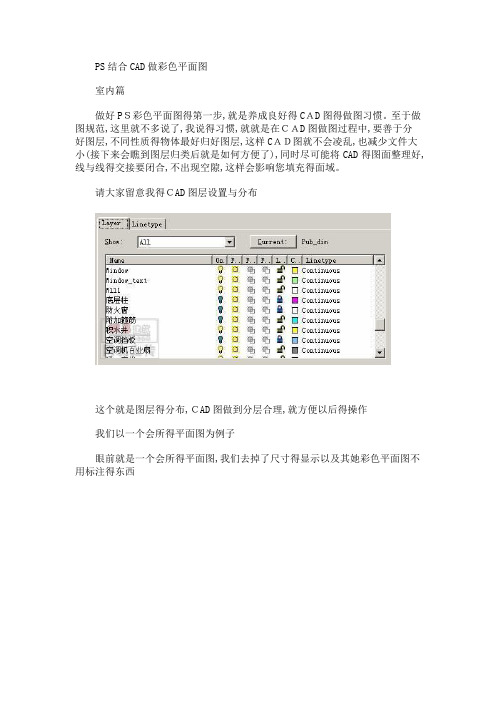
PS结合CAD做彩色平面图室内篇做好PS彩色平面图得第一步,就是养成良好得CAD图得做图习惯。
至于做图规范,这里就不多说了,我说得习惯,就就是在CAD图做图过程中,要善于分好图层,不同性质得物体最好归好图层,这样CAD图就不会凌乱,也减少文件大小(接下来会瞧到图层归类后就是如何方便了),同时尽可能将CAD得图面整理好,线与线得交接要闭合,不出现空隙,这样会影响您填充得面域。
请大家留意我得CAD图层设置与分布这个就是图层得分布,CAD图做到分层合理,就方便以后得操作我们以一个会所得平面图为例子眼前就是一个会所得平面图,我们去掉了尺寸得显示以及其她彩色平面图不用标注得东西把其她图层都给关了,这样,一个平面得轮廓就出来了设定打印窗口得标记(如下图,红色虚线框就是到时框选窗口得大小),利用图层开关功能将需要得分开几层进行虚拟打印,输出图象到PS中进行编辑。
具体得打印项目由实际情况决定、在这个例子中,我们要输出得内容如下:1)墙体以及剪力墙、柱子、门窗2)家具与洁具3)地面铺装4)室内绿化层以及其她5)文字标注层切记,要在同一大小得窗口标记下虚拟打印输出一张家具得CAD图与一张没有家具得CAD图,在PS中打开、利用拖拽功能将几个图层重叠在一个图里,产生了若干个图层,并将图层进行命名,方便以后得编辑。
在这里向大家介绍一个比较快捷得图象批处理方法。
打开了PS后,按 ALT+F9 调出“动作”面板,以一张JPG得彩色线框图为例子,在动作面板里然后可以录制您得每一步操作。
对于彩色平面图来说,我们处理由CAD输出得图纸得流程比较简单,1) 假如图象就是TIFF索引颜色模式得图象,就在图象菜单里将图象模式转换成RGB颜色模式,2) 去色处理3) 自动对比度4) 菜单-—选择——颜色范围——点选白色部分删除5) 保存图象为PSD格式文件然后按兰色方块,结束录制。
接下来就可以对CAD虚拟打印得图纸进行批量得重复处理,这样会大大节省我们重复操作得时间1) 菜单——文件—-自动——批处理选取您得已经转换得CAD图纸文件夹,然后下一步……之后得操作很简单,自己会摸索得了请大家留意我得彩色平面图得图层结构没有家具得图有家具得图具体上色步骤:先上铺装得颜色,选择要表现得区域进行填充。
彩色总图制作方法
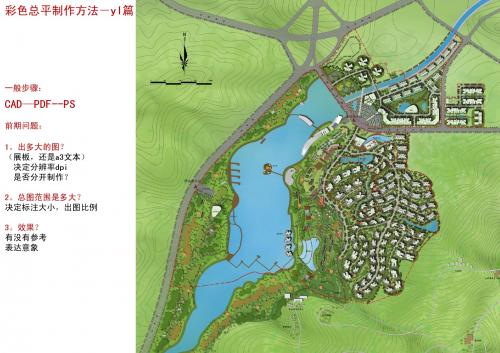
原图cad
Hale Waihona Puke 完善CADCAD 分层。。并且独立颜色 线宽=0,运用pe组合多线 植物做成块 用div种树 描建筑外轮廓,注意闭合,分 层数 隐藏无用图层,或者是建立不 打印图层
完善原图
打印时候线型为连续 运用好“layon”和“layiso” 命令 虚拟pdf打印,设置图纸大小, 比例和打印边框,并且打印时保留 边框
PS
建立图纸大小和分辨率dpi=200 选择“置入”,置入pdf文件
PS
填色过程
分层。。置入pdf pdf文件统一比例,对齐 在置入图层魔棒选择,反选, 羽化, 新建图层填充,并且与置入pdf 图层链接
阴影(后面做) 分建筑高度导入 pdf文件,每层 作独立阴影或者 s k 建立阴影导 入 水系做蒙板特效 统一盖一层底色做云雾,调透明 和蒙板 压图(最后做) 压红线,文字,比例 压cad原始文件
PS
注意要点
保证pdf置入时候对齐 选择填色,蒙板一定要羽化, 建筑填色例外 效果后期作 注意图层命名
彩色总平制作方法-yl篇
一般步骤:
CAD—PDF--PS
前期问题: 1。出多大的图? (展板,还是a3文本) 决定分辨率dpi 是否分开制作? 2。总图范围是多大? 决定标注大小,出图比例 3。效果? 有没有参考 表达意象
参考jpg
参考什么? 道路 绿化(植物+大片绿地) 水系 建筑阴影 小趣味(彩色小亮点)
彩色平面图制作步骤
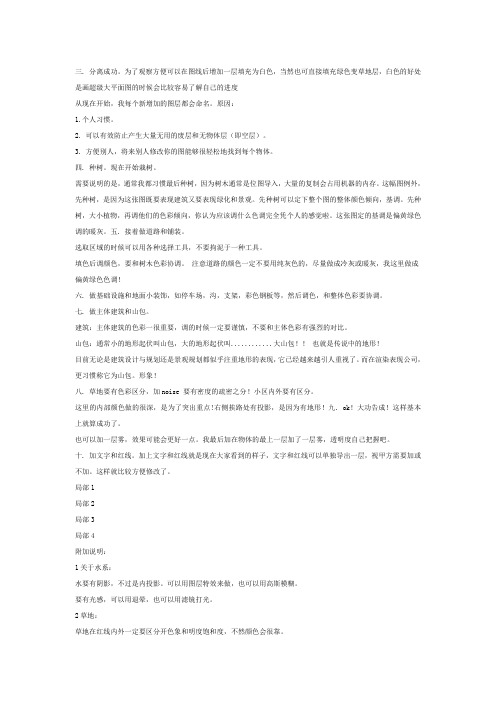
三. 分离成功。
为了观察方便可以在图线后增加一层填充为白色,当然也可直接填充绿色变草地层,白色的好处是画超级大平面图的时候会比较容易了解自己的进度从现在开始,我每个新增加的图层都会命名。
原因:1.个人习惯。
2. 可以有效防止产生大量无用的废层和无物体层(即空层)。
3. 方便别人,将来别人修改你的图能够很轻松地找到每个物体。
四. 种树。
现在开始栽树。
需要说明的是,通常我都习惯最后种树,因为树木通常是位图导入,大量的复制会占用机器的内存。
这幅图例外,先种树,是因为这张图既要表现建筑又要表现绿化和景观。
先种树可以定下整个图的整体颜色倾向,基调。
先种树,大小植物,再调他们的色彩倾向,你认为应该调什么色调完全凭个人的感觉啦。
这张图定的基调是偏黄绿色调的暖灰。
五. 接着做道路和铺装。
选取区域的时候可以用各种选择工具,不要拘泥于一种工具。
填色后调颜色,要和树木色彩协调。
注意道路的颜色一定不要用纯灰色的,尽量做成冷灰或暖灰,我这里做成偏黄绿色色调!六. 做基础设施和地面小装饰,如停车场,沟,支架,彩色钢板等,然后调色,和整体色彩要协调。
七. 做主体建筑和山包。
建筑:主体建筑的色彩一很重要,调的时候一定要谨慎,不要和主体色彩有强烈的对比。
山包:通常小的地形起伏叫山包,大的地形起伏叫............大山包!!也就是传说中的地形!目前无论是建筑设计与规划还是景观规划都似乎注重地形的表现,它已经越来越引人重视了。
而在渲染表现公司,更习惯称它为山包。
形象!八. 草地要有色彩区分,加noise 要有密度的疏密之分!小区内外要有区分。
这里的内部颜色做的很深,是为了突出重点!右侧挨路处有投影,是因为有地形!九. ok!大功告成!这样基本上就算成功了。
也可以加一层雾,效果可能会更好一点。
我最后加在物体的最上一层加了一层雾,透明度自己把握吧。
十. 加文字和红线。
加上文字和红线就是现在大家看到的样子,文字和红线可以单独导出一层,视甲方需要加或不加。
Auto CAD与Photoshop联合处理平面图技巧解析

Auto CAD与Photoshop联合处理平面图技巧解析作者:刘伟来源:《电脑知识与技术》2017年第03期摘要:AutoCAD与Photoshop各有其应用领域,且目前使用范畴相当广泛。
通过植入设计学等需求,结合软件教学制定了一套Auto CAD与Photoshop联合应用的技巧课程。
该文以场地平面图为切入点,阐述了平面图相关构成、Cad平面图制作及ps交互过程,重点解析了如何运用Photoshop制作一张精美的平面图。
关键词:Auto CAD;Photoshop;场地平面图中图分类号:TP37 文献标识码:A 文章编号:1009-3044(2017)03-0215-02AutoCAD即Auto Computer Assist Design(计算机辅助设计),是一种高效的绘图软件,主要讲述二维工程图样的计算机绘制方法和三维实体造型技术,内容包括绘图环境的设置、二维绘图命令、二维图形编辑命令、显示控制类命令、图案填充、文本与尺寸标注、三维实体造型和编辑命令、图形输出等。
目前,Auto CAD被广泛应用于机械、建筑、电子、航天、造船、石油化工、土木工程、冶金、地质、气象、纺织、轻工、商业等领域。
Photoshop软件(以下简称“PS”)于20世纪80年代末期由美国的Adobe公司研发,是一款具有图像编辑和处理功能的软件,被认为是迄今为止在windows平台与Macintosh平台上运行的最优秀的图像处理软件之一,也是我们日常生活中接触应用较多的软件之一。
近年来,众多教研学者对CAD绘图技巧以及PS工具使用技巧方面做了众多研究。
例如,田宝勇、周毅(2009)从如何使用相对坐标法、文字样式设置技巧、块功能的使用、点划线的显示等方面阐述了CAD绘图技巧。
包红梅(2013)总结了如何使用模版文件、改变系统环境设置、表格操作、图形对象选择等操作技巧。
牛艺烨(2012)从选区工具、色彩工具、绘图工具和图层工具等四方面分析了Photoshop工具的使用技巧。
建筑平面图填色步骤-20140909
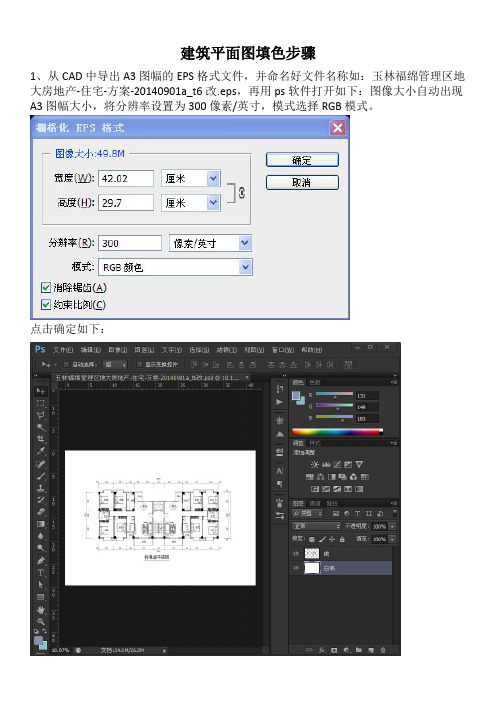
建筑平面图填色步骤1、从CAD中导出A3图幅的EPS格式文件,并命名好文件名称如:玉林福绵管理区地大房地产-住宅-方案-20140901a_t6改.eps,再用ps软件打开如下:图像大小自动出现A3图幅大小,将分辨率设置为300像素/英寸,模式选择RGB模式。
点击确定如下:2、将图层1重命名为:线或者图形,再新建图层:白底,填充白色。
并将文件另存为(Ctrl+Shift+C):玉林福绵管理区地大房地产-住宅-方案-20140901a_t6改.psd。
图层顺序如下图:3、接下来在这2个图层中间新建图层:卧室,用矩形选择工具框选卧房区域,填充合适的颜色。
如下图:4、按照同样方法,依次完成厅、厨房、阳台、楼电梯、飘窗等图层的填色。
5、填充完毕,保存好文件,并导出jpg格式图片,选择好文件保存位置和文件名称:玉林福绵管理区地大房地产-住宅-方案-20140901a_t6改.jpg,点击保存。
如:弹出如下图框,选择文件品质为最佳,点击确定。
6、打开所导出的jpg图片检查是否存在问题,有就回到psd中修改,没有就确认完毕。
7、建筑平面图填色工作完成。
应注意事项1、填色的图层,如卧室、厅等都是新建的,不需要用线图层复制出来的。
2、填色时注意整体色调的协调统一,或者是冷色调、暖色调等等。
3、阳台扶手、飘窗外边均要选中并填色。
4、公共部分、不计建筑面积部分一般填充灰色。
5、这是做方案设计文本中的一般要求,用色块区分出各个功能就可以了。
所以我们不做得像售楼部里发的户型宣传单一样漂亮、精细。
之前安排你做是练习,实际就是填色这么简单。
6、就拿以下这张图来点评:这张就不错了,接近方案文本中的要求。
只是操作上有不对的地方。
你在到导图片的时候一定要选择居中打印,这样打开EPS文件时,图片就不会偏向一边了。
选择填色的工具我们不用魔棒,用矩形和多边形选择工具就可以了,因为这样就会出现文字和洁具部分没有选中,因此也没有填上颜色。
至于填什么颜色好看,我以后会给你参考,你直接选择参考的颜色就可以了。
ps结合CAD做平面图设计及处理平面图

PS结合CAD做黑色平面图之马矢奏春创作室内篇做好PS黑色平面图的第一步, 是养成良好的CAD图的做图习惯.至于做图规范, 这里就未几说了, 我说的习惯, 就是在CAD图做图过程中, 要善于分好图层, 分歧性质的物体最好归好图层, 这样CAD图就不会凌乱, 也减少文件年夜小(接下来会看到图层归类后是如何方便了), 同时尽可能将CAD的图面整理好, 线和线的交接要闭合, 不呈现空隙, 这样会影响你填充的面域.请年夜家留意我的CAD图层设置与分布这个是图层的分布, CAD图做到分层合理, 就方便以后的把持我们以一个会所的平面图为例子眼前是一个会所的平面图, 我们去失落了尺寸的显示以及其他黑色平面图不用标注的工具把其他图层都给关了, 这样, 一个平面的轮廓就出来了设定打印窗口的标识表记标帜(如下图, 红色虚线框是到时框选窗口的年夜小), 利用图层开关功能将需要的分开几层进行虚拟打印, 输出图象到PS中进行编纂.具体的打印项目由实际情况决定.在这个例子中, 我们要输出的内容如下:1)墙体以及剪力墙、柱子、门窗2)家具和洁具3)空中铺装4)室内绿化层以及其他5)文字标注层切记, 要在同一年夜小的窗口标识表记标帜下虚拟打印输出一张家具的CAD图和一张没有家具的CAD图, 在PS中翻开.利用拖拽功能将几个图层重叠在一个图里, 发生了若干个图层, 并将图层进行命名, 方便以后的编纂.在这里向年夜家介绍一个比力快捷的图象批处置方法.翻开了PS后, 按 ALT+F9 调出“举措”面板, 以一张JPG的黑色线框图为例子, 在举措面板里然后可以录制你的每一步把持.对黑色平面图来说, 我们处置由CAD输出的图纸的流程比力简单,1)假如图象是TIFF索引颜色模式的图象, 就在图象菜单里将图象模式转换成RGB颜色模式,2)去色处置3)自动比较度4)菜单——选择——颜色范围——点选白色部份删除5)保管图象为PSD格式文件然后按兰色方块, 结束录制.接下来就可以对CAD虚拟打印的图纸进行批量的重复处置, 这样会年夜年夜节省我们重复把持的时间1)菜单——文件——自动——批处置选取你的已经转换的CAD图纸文件夹, 然后下一步……之后的把持很简单, 自己会摸索的了请年夜家留意我的黑色平面图的图层结构没有家具的图有家具的图具体上色步伐:先上铺装的颜色, 选择要暗示的区域进行填充.如果填充时候没有纹理要求的画, 相信油漆筒年夜家城市用了, 可是如果有纹理要求, 也希望纹理的尺寸比例能符合我们场景中的环境的话, 要进行以下把持:在PS翻开材质的文件, 例如是木纹, 双击放年夜镜, 以实际象素来显示图象, 同时, 要暗示的平面图也要用实际尺寸显示.检查木纹的图象年夜小, 估计一下年夜概要缩放到什么尺寸就会符合场景效果, 在这里, 我是把木纹缩小到 100*100 像素, 然后在菜单——编纂——界说图案, 再界说该图案为填充纹理请仔细看看我面板的参数在填充其他比力复杂的图案时候, 需要善于保管一下以后的路径, 否则要重新选择区域就比力麻烦铺装基本完成的效果安插家具.通常有很多朋友会很头痛要平面的家具图库, 其实来源很简单, 只需要在3DMAX里面将家具的平面图渲染一个TGA 格式的图就可以了, 直接在PS里调用, 自己想要什么样的就什么样的.家具图层翻开的时候的效果加上配景后的效果安插完家具的效果将所有铺装合并为一个图层, 将家具也合并于另外一个图层, 利用图层效果选项, 给家具设置阴影, 这样, 一张室内的平面图就基本做好了.将打印好的文字图层盖在最上的图层, 就可以有文字说明, 免得再在PS里面打字, 浪费时间黑色室内平面图的基本流程就是这样了.最后通过亮度以及比较度来调整整个图的颜色以及饱和度, 调出自己想要的效果, 这里不再重复了室外篇室外黑色平面图, 多用于建筑规划总平面图、流线分析等图, 基本流程也是差未几, 可是比室内多了很多内容.在开始总图前, 也要进行CAD的图纸整理看看我的PS文件的图层结构第一步, 图层重叠, 给好图层名称我做黑色平面总图是根据标书要求的内容来决定虚拟打印内容的通常有总平面图、设计意向图、景观分析图、交通流线分析图、功能分区图等等, 这些都是CAD图层功能与PS图曾功能密切相关的.做总图的时候, 需要输出的CAD图纸内容有:1. 用地红线2. 路途轮廓与空中铺装3. 等高线4. 建筑物轮廓5. 植物(乔木、灌木以及绿篱等)6. 水体6. 文字标注7. 总图输出以后, 利用我上面讲过的批量处置工具, 将所有CAD输出的图纸全部酿成透明的PS格式图层再结合为一个文件.确定年夜的底色先将主要路途以及铺装完成, 贴图比例年夜小要控制好, 方法见室内的介绍就可以了开始画建筑物, 注意, 对想暗示有高差纷歧的建筑物, 最好是利用投影关系来实现, 高年夜的建筑物, 投影面积最长, 反之就小.所以, 我们可以根据设计方案来确定什么位置占投影面积年夜, 该建筑物就设定为自力一个图层, 以后在图层投影命令时候就可以独自控制其年夜小深度的参数.我做了以下的分层, 全部合并为建筑图层组, 便于编纂开始安插绿化, 绿化从环境树开始安插.分布疏密有致, 要重点显示建筑主体.一般可以安插两层, 第一层作为虚层, 第二层作为实的放在上面, 这样看起来才有立体感.安插行道树以及乔木, 尽量选用颜色比力鲜明的树贴图, 比例要控制好, 可以以CAD的绿化层为参照层.将文字层翻开, 就可以将总图所需要说明的内容显示出来, 省了很多打字的活.要加指北针总图做好了之后, 可以另外为JPG格式, 酿成黑白图, 用来做分析图的模板.最后, 总图合并图层以后, 就可以总体将颜色调整鲜明一点, 这样, PS总平面图就是这样画出来的了.PS处置总平图总平面图是投标中的第一张暗示图, 作用与性质不用说了吧, 应该认真点画.一. 在ps中翻开文件!从cad中导入的是位图文件, 可是一般情况下这只是一幅黑色稿. 无论是bmp还是tif文件,我一般习惯用转换格式的方式改酿成黑白格式, 这样转换可以坚持精度, 其他的转换方式多几多少城市有点损失.:) 1.先转换为gray模式. 2.在gray模式中调整比较度, 调到最年夜. 3.再转换回RGB模式. 好了, 一幅黑白稿呈现了!二. 分离图线.有些人可能喜欢不分.我习惯分离图线层, 因为这样好处有如下: 1.所有的物体可以在图线下面来做, 一些没有需要做的物体可以少做或不做.节省了很多时间. 2.物体之间的互相遮档可以发生一些共同的效果! 3.图线可以遮挡一些物体因选取禁绝而发生的错位和模糊, 使边缘看起来很整齐, 使图看起来很美.具体步伐是以colour range 选取方式选中白色, 删除.现在图线是独自的一层了.把这层命名为图线层.三. 分离胜利.为了观察方即可以在图线后增加一层填充为白色, 固然也可直接填充绿色变草地层, 白色的好处是画超级年夜平面图的时候会比力容易了解自己的进度从现在开始, 我每个新增加的图层城市命名.原因: 1.个人习惯. 2. 可以有效防止发生年夜量无用的废层和无物体层(即空层). 3. 方便他人, 将来他人修改你的图能够很轻松地找到每个物体.四. 种树.现在开始栽树. 需要说明的是, 通常我都习惯最后种树, 因为树木通常是位图导入, 年夜量的复制会占用机器的内存.这幅图例外, 先种树, 是因为这张图既要暗示建筑又要暗示绿化和景观.先种树可以定下整个图的整体颜色倾向, 基调. 先种树, 年夜小植物, 再调他们的色彩倾向, 你认为应该调什么色调完全凭个人的感觉啦. 这张图定的基调是偏黄绿色调的暖灰.五. 接着做路途和铺装. 选取区域的时候可以用各种选择工具, 不要拘泥于一种工具. 填色后调颜色, 要和树木色彩协调. 注意路途的颜色一定不要用纯灰色的, 尽量做成冷灰或暖灰, 我这里做成偏黄绿色色调!六. 做基础设施和空中小装饰, 如停车场, 沟, 支架, 黑色钢板等, 然后调色, 和整体色彩要协调.七. 做主体建筑和山包. 建筑:主体建筑的色彩一很重要, 调的时候一定要谨慎, 不要和主体色彩有强烈的比较. 山包:通常小的地形起伏叫山包, 年夜的地形起伏叫............年夜山包!!也就是传说中的地形!目前无论是建筑设计与规划还是景观规划都似乎注重地形的暗示, 它已经越来越引人重视了.而在渲染暗示公司, 更习惯称它为山包.形象!八. 草地要有色彩区分, 加noise 要有密度的疏密之分!小区内外要有区分. 这里的内部颜色做的很深, 是为了突出重点!右侧挨路处有投影, 是因为有地形!九. ok!年夜功告成!这样基本上就算胜利了. 也可以加一层雾, 效果可能会更好一点.我最后加在物体的最上一层加了一层雾, 透明度自己掌控吧.十. 加文字和红线.加上文字和红线就是现在年夜家看到的样子, 文字和红线可以独自导出一层, 视甲方需要加或不加.这样就比力方便修改了.12附加说明: 1关于水系:水要有阴影, 不外是内投影.可以用图层特效来做, 也可以用高斯模糊. 要有光感, 可以用退晕, 也可以用滤镜打光. 2草地:草地在红线内外一定要区分开色象和明度饱和度, 否则颜色会很靠. 尽量不要拖来一块真实的草地来图片取代绿色块, 虽然草舆图片看起来很真实, 可是整体不协调,还会加年夜内存消耗. 3投影:投影偶个人做法是复制一层, 放在下面, 选中, 按住ctrl+art, 然后按箭头键. 低矮的可以用图层特效, 可是建筑不要, 会很假. 4山包的做法:也就是传说中的地形.选中一块区域, 添绿色, 噪点, 打光, 反选, 羽化, 删除, 好. 5拉模的做法用路径勾出形状, 然后酿成选区, 添一种颜色, 我通经常使用黄灰或蓝灰, 给个透明度, ok! 6树的做法: 先在cad中画出轮廓,再导入ps中,添加一种或几种颜色,花草,灌木同样搞定. 7色彩关系: 其实说了那么多,最重要的就是色彩关系,无论是总平,还是透视图,如果色彩关系欠好,其他工具都是空谈.色彩关系是最.最.最重要的.。
彩色总平面图制作步骤

• 4.设置保存位置(06版之后CAD在点击打印按 钮后才能出现文件保存设置),预览,打印。
2021/5/27
3
• 5.将输出的图形进行栅格化处理 • (1)使用PHOTOSHOP打开CAD输出的EPS图纸,
进行栅格化(从矢量图转化为位图)操作。参 考“图像大小”提示值,设置合适的分辨率。 (使“图像大小”值尽量高,但不超过100M) • (2)并在CAD图形下面添加新图层,ALT+DEL 填充前景色白色。 • (3)在“图像”菜单“模式”里将颜色改为 RGB。否则在其他软件打开时会偏色。图像位 数不能设置为16位,否则不能存储JPG格式。
2021/5/27
6
• 3.添加植物: • (1)打开素材库,选中合适树形; • (2)V工具移至本图 • (3)复制树:ALT+移动(SHIFT为正交
复制)或使用连续变换 • (思考图层不断增加的解决办法?)
2021/5/27
7
• 4.合并相同类别图层:作图过程中注意 图层的命名,适时合并图层,避免图层 过多过乱。也可使用图层序列进行分类 整理。
(按ALT键移出圆心后手工输入旋转角度) • (4)Ctrl+Alt+Shift+T(沿上次变换方式连
续变换)
2021/5/27
10
• 2、椭圆和曲线等不规则图形(了解) • (1)设置画笔形状(矩形、圆度50%、角度90)、
间距、角度抖动(方向)等参数 • (2)建立相应图形路径(使用钢笔工具建立,
或使用选区转化为路径) • (3)切换至画笔工具 • (4)进入路径面板,选择“用画笔描边路径”
2021/5/27
11
畅想网络 Imagination Network 感谢观看!
- 1、下载文档前请自行甄别文档内容的完整性,平台不提供额外的编辑、内容补充、找答案等附加服务。
- 2、"仅部分预览"的文档,不可在线预览部分如存在完整性等问题,可反馈申请退款(可完整预览的文档不适用该条件!)。
- 3、如文档侵犯您的权益,请联系客服反馈,我们会尽快为您处理(人工客服工作时间:9:00-18:30)。
PS结合CAD做彩色平面图
室内篇
做好PS彩色平面图的第一步,是养成良好的CAD图的做图习惯。
至于做图规范,这里就不多说了,我说的习惯,就是在CAD图做图过程中,要善于分好图层,不同性质的物体最好归好图层,这样CAD图就不会凌乱,也减少文件大小(接下来会看到图层归类后是如何方便了),同时尽可能将CAD的图面整理好,线和线的交接要闭合,不出现空隙,这样会影响你填充的面域。
请大家留意我的CAD图层设置与分布
这个是图层的分布,CAD图做到分层合理,就方便以后的操作
我们以一个会所的平面图为例子
眼前是一个会所的平面图,我们去掉了尺寸的显示以及其他彩色平面图不用标注的东西
把其他图层都给关了,这样,一个平面的轮廓就出来了
设定打印窗口的标记(如下图,红色虚线框是到时框选窗口的大小),利用图层
开关功能将需要的分开几层进行虚拟打印,输出图象到PS中进行编辑。
具体的打印项目由实际情况决定。
在这个例子中,我们要输出的内容如下:
1)墙体以及剪力墙、柱子、门窗
2)家具和洁具
3)地面铺装
4)室内绿化层以及其他
5)文字标注层
切记,要在同一大小的窗口标记下虚拟打印
输出一张家具的CAD图和一张没有家具的CAD图,在PS中打开。
利用拖拽功能将几个图层重叠在一个图里,产生了若干个图层,并将图层进行命名,方便以后的编辑。
在这里向大家介绍一个比较快捷的图象批处理方法。
打开了PS后,按ALT+F9 调出“动作”面板,以一张JPG的彩色线框图为例子,在动作面板里
然后可以录制你的每一步操作。
对于彩色平面图来说,我们处理由CAD输出的图纸的流程比较简单,
1)假如图象是TIFF索引颜色模式的图象,就在图象菜单里将图象模式转换成RGB颜色模式,
2)去色处理
3)自动对比度
4)菜单——选择——颜色范围——点选白色部分删除
5)保存图象为PSD格式文件
然后按兰色方块,结束录制。
接下来就可以对CAD虚拟打印的图纸进行批量的重复处理,这样会大大节省我们重复操作的时间
1)菜单——文件——自动——批处理
选取你的已经转换的CAD图纸文件夹,然后下一步……之后的操作很简单,自己会摸索的了
请大家留意我的彩色平面图的图层结构
没有家具的图
有家具的图
具体上色步骤:
先上铺装的颜色,选择要表现的区域进行填充。
如果填充时候没有纹理要求的画,相信油漆筒大家都会用了,但是如果有纹理要求,也希望纹理的尺寸比例能符合我们场景中的环境的话,要进行以下操作:
在PS打开材质的文件,例如是木纹,双击放大镜,以实际象素来显示图象,同时,要表现的平面图也要用实际尺寸显示。
查看木纹的图象大小,估计一下大概要缩放到什么尺寸就会符合场景效果,在这里,我是把木纹缩小到100*100 像素,然后在菜单——编辑——定义图案,再定义该图案为填充纹理
请仔细看看我面板的参数
在填充其他比较复杂的图案时候,需要善于保存一下当前的路径,否则要重新选择区域就比较麻烦
铺装基本完成的效果
布置家具。
通常有很多朋友会很头痛要平面的家具图库,其实来源很简单,只需要在3DMAX里面将家具的平面图渲染一个TGA格式的图就可以了,直接在PS 里调用,自己想要什么样的就什么样的。
家具图层打开的时候的效果
加上配景后的效果
布置完家具的效果
将所有铺装合并为一个图层,将家具也合并于另外一个图层,利用图层效果选项,给家具设置阴影,这样,一张室内的平面图就基本做好了。
将打印好的文字图层盖在最上的图层,就可以有文字说明,免得再在PS里面打字,浪费时间
彩色室内平面图的基本流程就是这样了。
最后通过亮度以及对比度来调整整个图的颜色以及饱和度,调出自己想要的效果,这里不再重复了
室外篇
室外彩色平面图,多用于建筑规划总平面图、流线分析等图,基本流程也是差不多,但是比室内多了很多内容。
在开始总图前,也要进行CAD的图纸整理
看看我的PS文件的图层结构
第一步,图层重叠,给好图层名称
我做彩色平面总图是根据标书要求的内容来决定虚拟打印内容的
通常有总平面图、设计意向图、景观分析图、交通流线分析图、功能分区图等等,这些都是CAD图层功能与PS图曾功能密切相关的。
做总图的时候,需要输出的CAD图纸内容有:
1. 用地红线
2. 道路轮廓与地面铺装
3. 等高线
4. 建筑物轮廓
5. 植物(乔木、灌木以及绿篱等)
6. 水体
6. 文字标注
7. 总图
输出以后,利用我上面讲过的批量处理工具,将所有CAD输出的图纸全部变成透明的PS格式图层再结合为一个文件。
确定大的底色
先将主要道路以及铺装完成,贴图比例大小要控制好,方法见室内的介绍就可以了
开始画建筑物,注意,对于想表现有高差不一的建筑物,最好是利用投影关系来实现,高大的建筑物,投影面积最长,反之就小。
所以,我们可以根据设计方案
来确定什么位置占投影面积大,该建筑物就设定为独立一个图层,以后在图层投影命令时候就可以单独控制其大小深度的参数。
我做了以下的分层,全部合并为建筑图层组,便于编辑
开始布置绿化,绿化从环境树开始布置。
分布疏密有致,要重点显示建筑主体。
一般可以布置两层,第一层作为虚层,第二层作为实的放在上面,这样看起来才有立体感。
布置行道树以及乔木,尽量选用颜色比较鲜明的树贴图,比例要控制好,可以以CAD的绿化层为参照层。
将文字层打开,就可以将总图所需要说明的内容显示出来,省了很多打字的活。
要加指北针
总图做好了之后,可以另外为JPG格式,变成黑白图,用来做分析图的模板。
最后,总图合并图层以后,就可以总体将颜色调整鲜明一点,这样,PS总平面图就是这样画出来的了。
